במדריך זה נלמד איך לחבר התקן חיצוני לטלוויזיה ולשלוט עליו בעזרת HDMI CEC, המדריך מתאים לדגמי טלוויזיות LG משנת 2021 ומעלה. יש לכם דגם ישן יותר (2020 ומטה)? עברו למדריך הזה.
בעזרת כבל ה-HDMI אנחנו מעבירים בין מכשיר חיצוני לטלוויזיה את סיגנל הווידיאו והשמע, בנוסף ל-HDMI יש יכולת להעביר גם נתונים (DATA) אשר מאפשר להעביר פקודות לטלוויזיה ולמכשיר החיצוני.
לטלוויזיות LG ניתן לחבר דרך יציאות ה-HDMI מכשירים חיצוניים שונים, כמו סטרימרים (שיאומי מי בוקס, GOtv, אפל טי וי, שילד וכדו׳), נגני Blu–ray, מצלמות וידיאו, קונסולות משחקים ועוד. ובעזרת טכנולוגיה HDMI–CEC אפשר גם לשלוט עליהם דרך שלט הטלוויזיה.

💡 למכשיר חיצוני ללא תמיכה ב-HDMI-CEC כמו ממיר של הוט/יס יש מדריך לשלט האוניברסלי של LG: עברו למדריך דגמי 2018-2020 או למדריך לדגמי 2021 ומעלה.
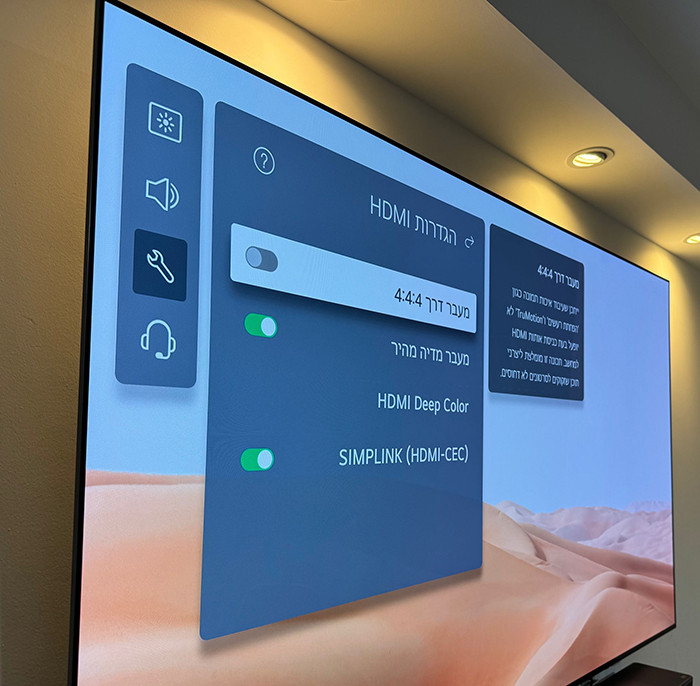
HDMI-CEC SIMPLINK
SIMPLINK מאפשר שליטה בהתקני HDMI–CEC המחוברים לטלוויזיה שלכם בכבל HDMI באמצעות השלט הרחוק של הטלוויזיה. רוב המכשירים החדשים מגיעים עם טכנולוגיה HDMI–CEC ויהיה ניתן לשלוט עליהם עם השלט הרחוק של הטלוויזיה.
ע”י HDMI-CEC ניתן לשלוט על ידי השלט של הטלוויזיה על המכשיר החיצוני כמו הפעלה, כיבוי, החלפת קלט, שליטה על עוצמת הקול ועוד. וגם זה יכול להיות הפוך, שליטה של המכשיר החיצוני על הטלוויזיה מה שאומר שאפשר להגדיר כשהמכשיר החיצוני נכבה גם הטלוויזיה תכבה.
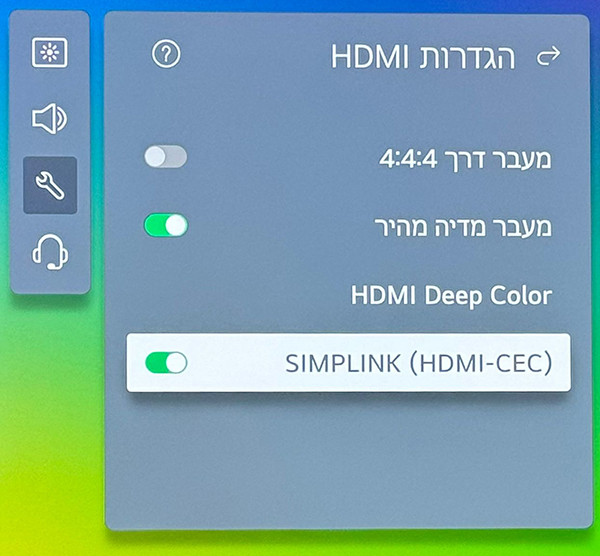
💡 יש מכשירים שאינם תואמים 100% להתקן ולכן לפעמים הם עושים טעויות מכבים/מדליקים את הטלוויזיה ללא צורך. ולכן ניתן גם לבטל את ה-HDMI-CEC דרך תפריט ההגדרות של כל מכשיר חיצוני וגם בטלוויזיה באופן כללי.
לעבור בין הכניסות בטלוויזיה
ניתן בקלות לעבור בין כניסות ה-HDMI השונות בטלוויזיה למכשיר החיצוני המחובר לטלוויזיה דרך השלט הרחוק.

לחצו על כפתור הכניסות (inputs) בשלט הרחוק ותבחרו את הכניסה הרצויה.

הפעלה/כיבוי (SIMPLINK (HDMI-CEC בטלוויזיה
על מנת להשתמש באפשרות SIMPLINK שבטלוויזיות LG יש לבצע חיבור ע”י השלבים הבאים (באופן חד פעמי):
- יש לעבור לכניסת ה-HDMI שאליה המכשיר החיצוני מחובר.
- הערה: רק במקרה שהמכשיר החיצוני הוא מקרן קול או רסיבר יש לחבר את כבל ה-HDMI לכניסת HDMI ARC בטלוויזיה.
לכל שאר המכשירים החיצוניים (ממיר, סטרימיר, קונסולה, מחשב, נגן מדיה, Blu-ray וכדו’) אתם יכולים לחבר אותם לכל שאר יציאות ה-HDMI (ללא ARC).

- יש לעבור למסך הגדרות (לחיצה ממושכת על כפתור ההגדרות בשלט – סימן של גלגל שיניים).
- יש לעבור לתפריט הגדרות: ״כללי״.
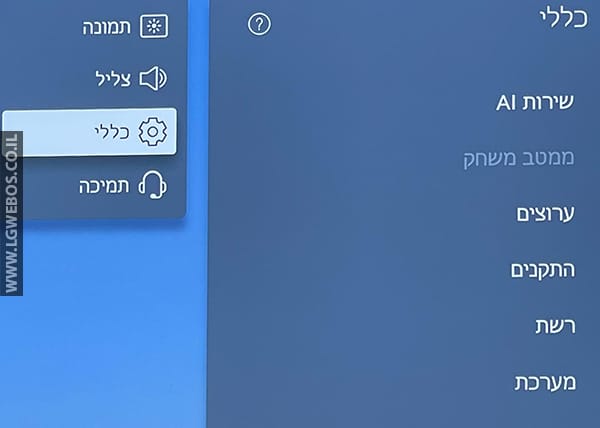
- בחרו באפשרות: ״התקנים חיצוניים”.
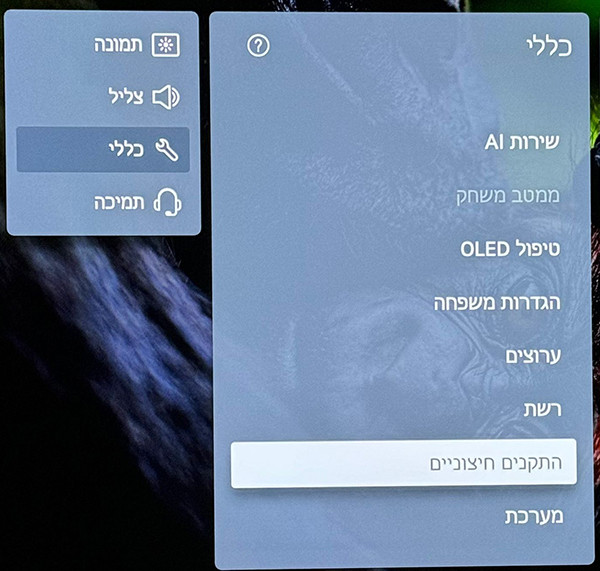
- יש לבחור באפשרות “הגדרות HDMI” – שינוי הגדרות של התקני הזנה חיצוניים המחוברים באמצעות כבל HDMI.
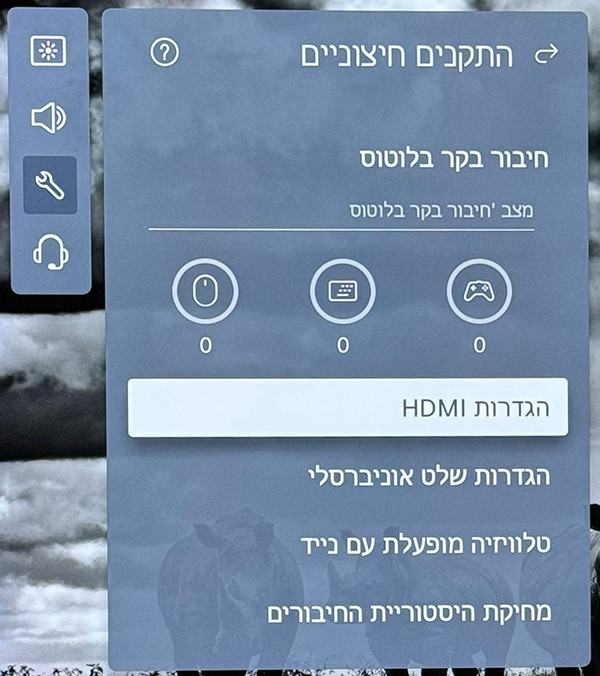
- יש להפעיל את האפשרות: “SIMPLINK (HDMI-CEC)” – במסך זה תוכלו להפעיל או לכבות את האפשרות HDMI-CEC לכל חיבורי ה-HDMI בטלוויזיה.
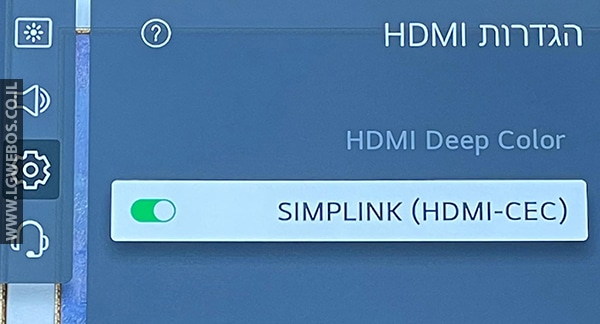
- זהו, עכשיו הפעלתם את ה-HDMI CEC לכל חיבורי ה-HDMI בטלוויזיה.
מה שמאפשר להשתמש בשלט הרחוק להדלקה/כיבוי ושליטה על התקני SIMPLINK המחוברים לטלוויזיה באמצעות HDMI.
הגדרות נוספות בטלוויזיה
בדגמים החדשים יש אפשרויות מתקדמות נוספות במסך “הגדרות HDMI”
HDMI Deep Color
משדרג את התמונה בהתקן החיצוני לאיכות עשירה ועמוקה יותר.
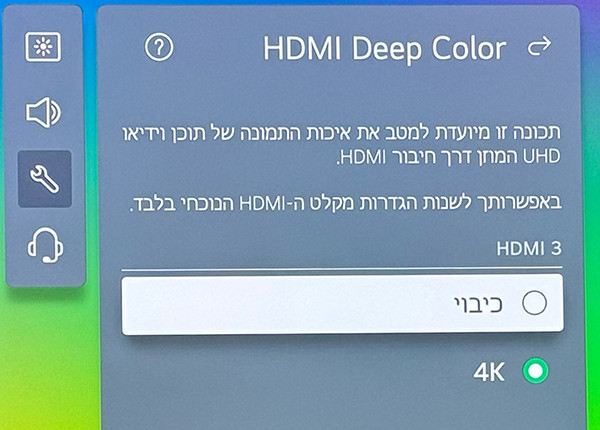
מעבר דרך 4:4:4
תכונה זו מומלצת ליצרני תוכן שזקוקים לסרטונים לא דחוסים וחיבור למחשב.
ייתכן שעיבוד איכות תמונה כגון “הפחת רעשים” ו-“TruMotion” לא יופעל בעת כניסה לאות של מחשב.
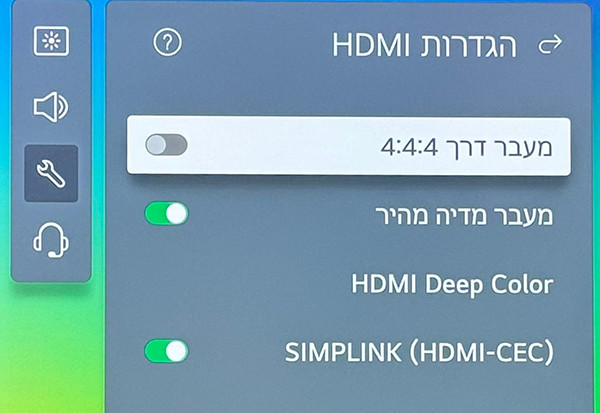
מעבר מדיה מהיר
מחליף סיגנל ורזולוציה בעדינות ללא הפרעות כאשר תוכן אחר עם FPS שונה מוצג בהתקנים התומכים ב-QMS.
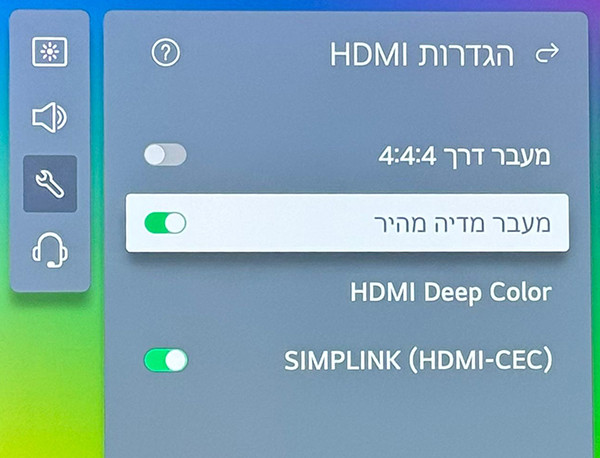
הפעלה/כיבוי HDMI-CEC במכשירים חיצוניים
כל מכשיר חיצוני מגיע עם מסך ההגדרות משלו, אבל בגדול אצל כולם זה אותו הרעיון להפעלה/כיבוי HDMI CEC ושליטה על הטלוויזיה או רסיבר. להלן כמה דוגמאות: אנדרואיד טי וי (ממכשיר GOtv), אפל טוי וקנסולו

- יש לעבור למסך ההגדרות בעמוד הראשי (גלגל שיניים)
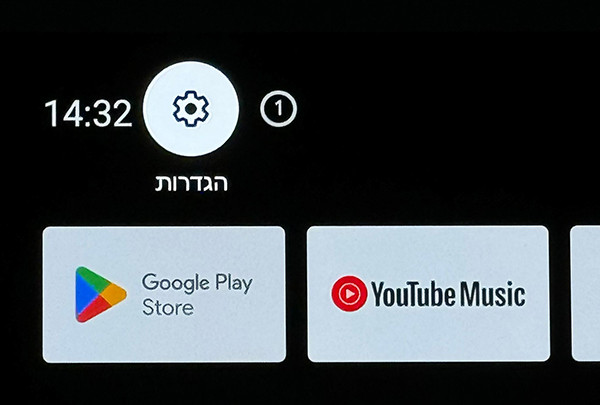
- יש לעבור לתפריט: “העדפות מכשיר”.
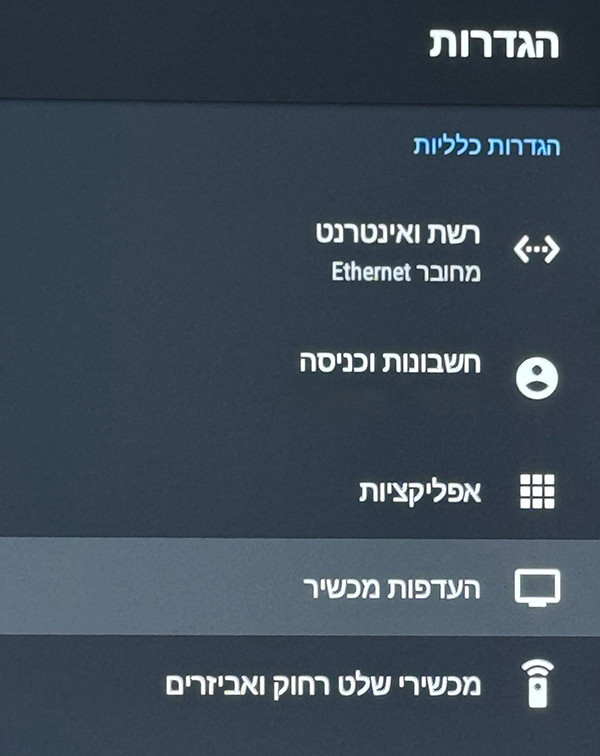
- יש לבחור באפשרות: “HDMI CEC” או “CEC Control”.
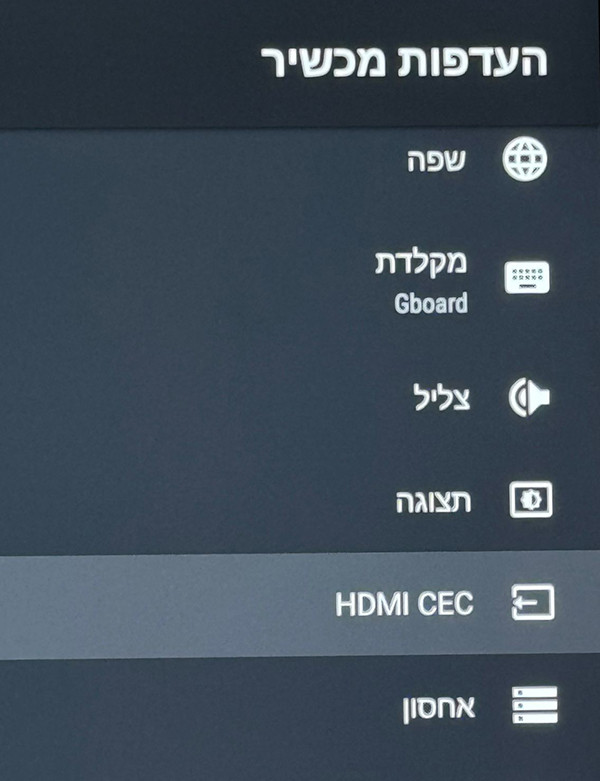
זה יכול להראות גם ככה:
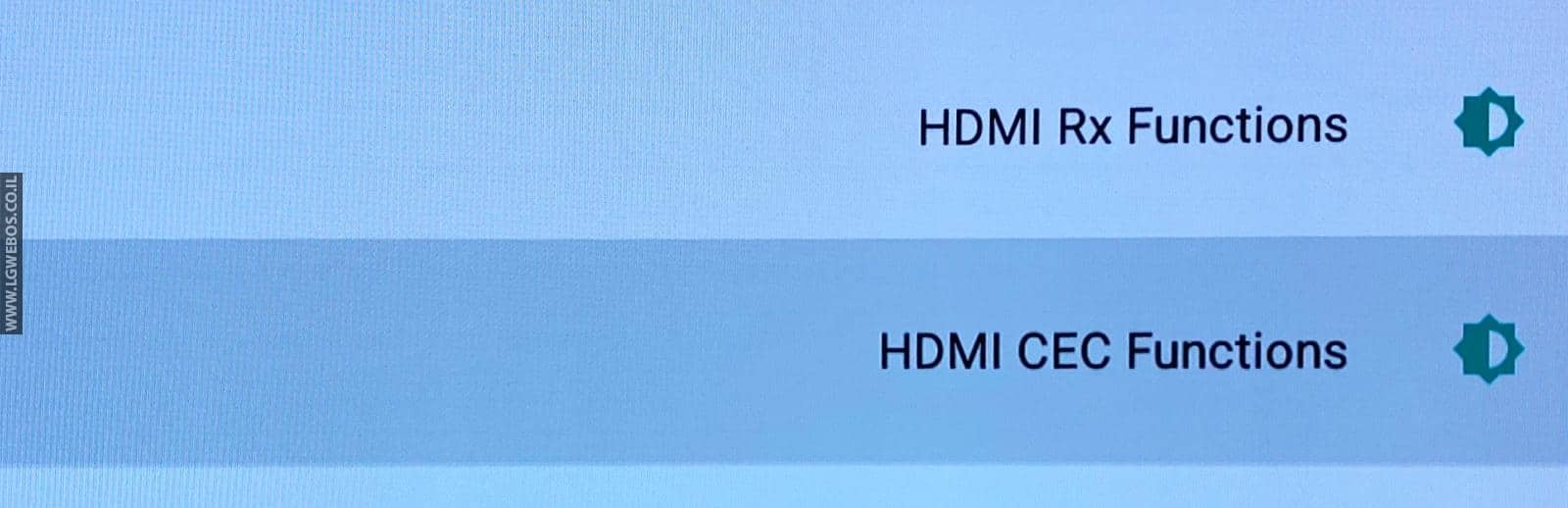
- במסך השליטה של ה-HDMI CEC תוכלו להפעיל או לכבות את האפשרות CEC ואם הפעלתם אז תוכלו להגדיר גם באיזה תכונות הוא יפעל מול הטלוויזיה. שימו לב שיש כמה גירסאות למסך הזה אבל הרעיון אותו הרעיון:
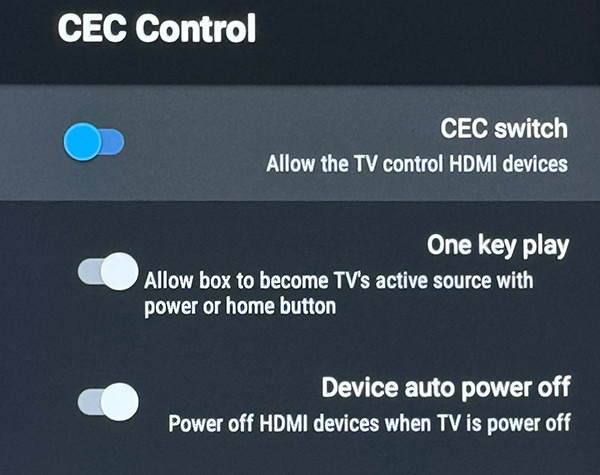
זה יכול להראות גם ככה:
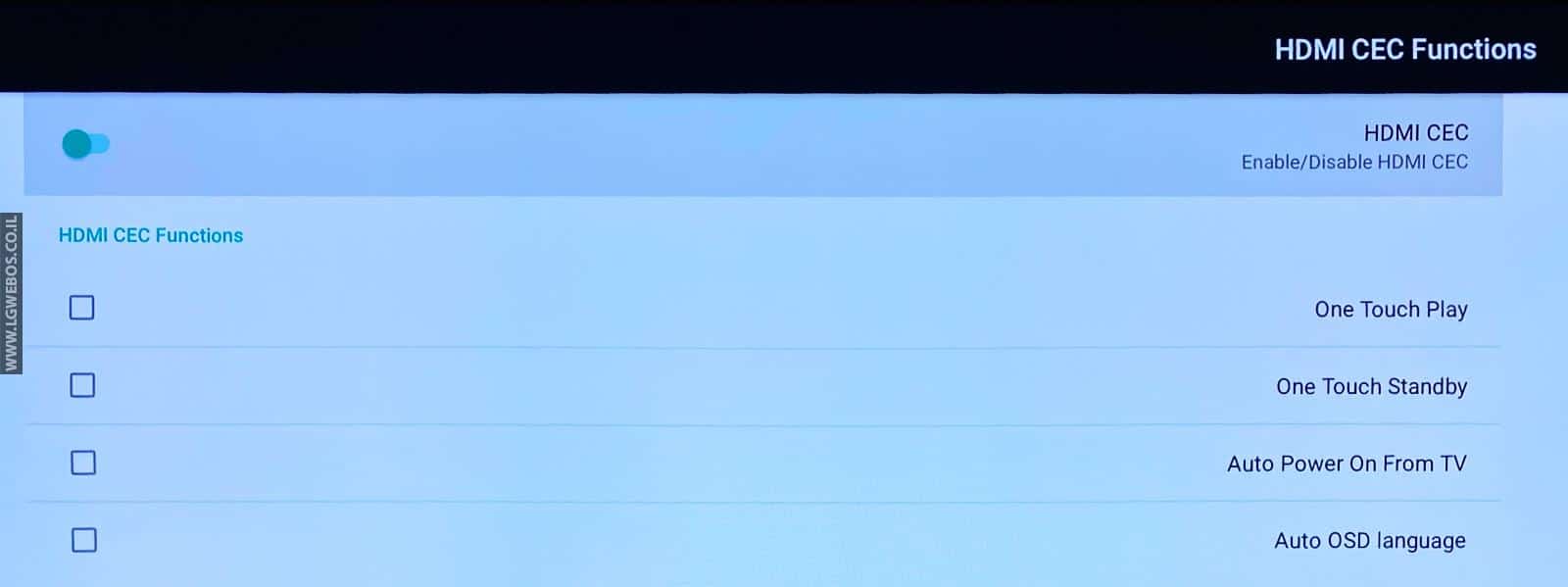
וזה יכול גם להראות ככה, עם המון אפשרויות שליטה:
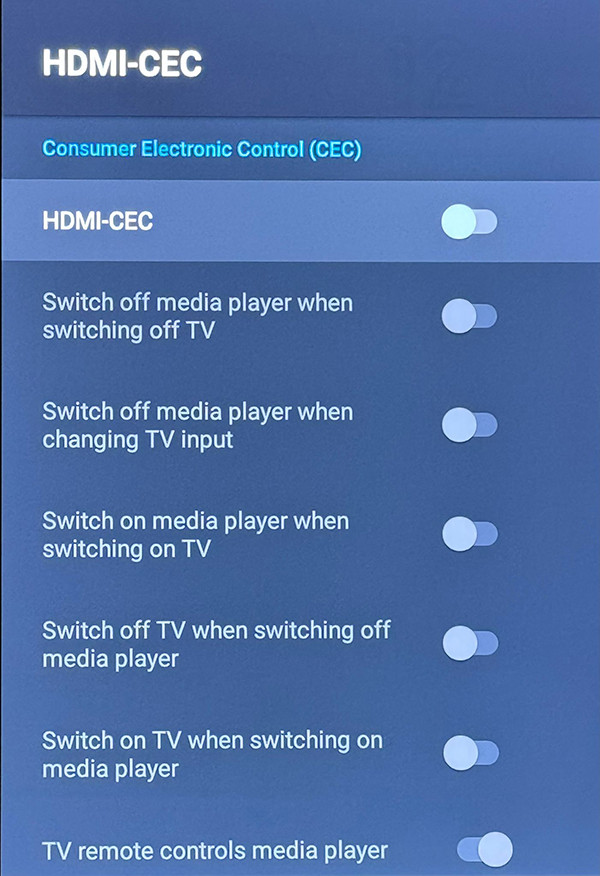
מומלץ להפעיל רק את אפשרות ה-HDMI CEC ללא כל האפשרויות האחרות. למניעת שליטה הפוכה. - ברגע שיש חיבור תקין HDMI-CEC מהטלוויזיה להתקן החיצוני זה מופעל אוטומטי.
יש מקרים שצריך לאחר ההגדרות לכבות ולהפעיל מחדש את הטלוויזיה וההתקן המחובר.
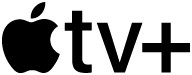
- יש לעבור למסך ההגדרות במכשיר Apple TV
- יש לבחור באפשרות: “Remotes and Devices” (“שלטים ומכשירים”).
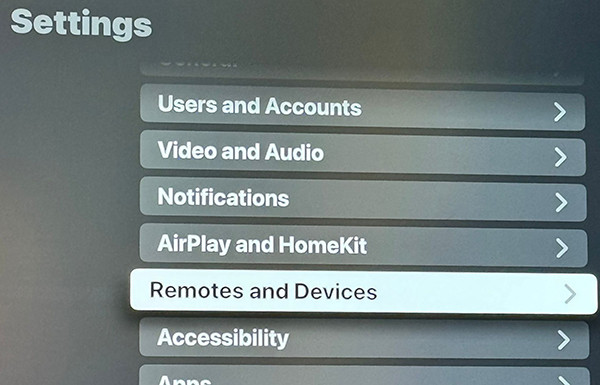
- יש לגלול למטה לכותרת: “Home Theater Control”.
- שם תוכלו להפעיל או לכבות את האפשרות: “Control TVs and Receivers”.
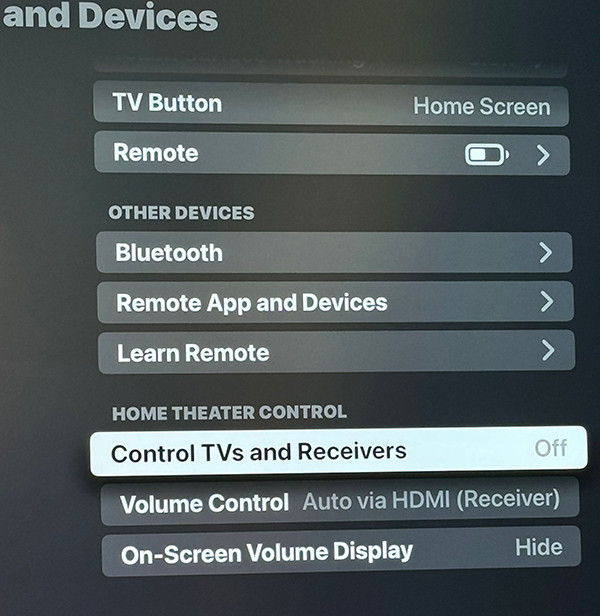
- באפשרות זו ניתן גם להחליט אם תרצו לשלוט על עוצמת הקול ולהציג אותו על המסך.

- יש לעבור למסך ההגדרות בקונסולה XBOX.
- יש לבחור בתפריט “מכשירים וחיבורים” באפשרות: “תכונות מרוחקות”.
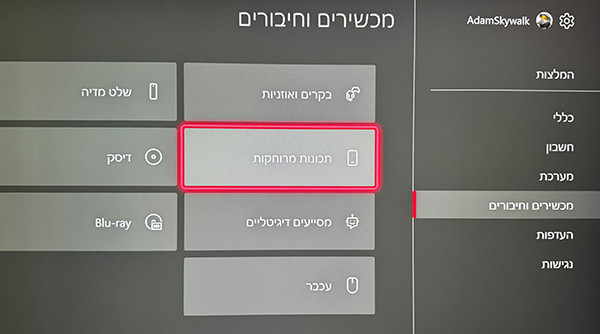
- יש לבחור באפשרות: “אפשרויות טלוויזיה וצריכת חשמל A/V”.
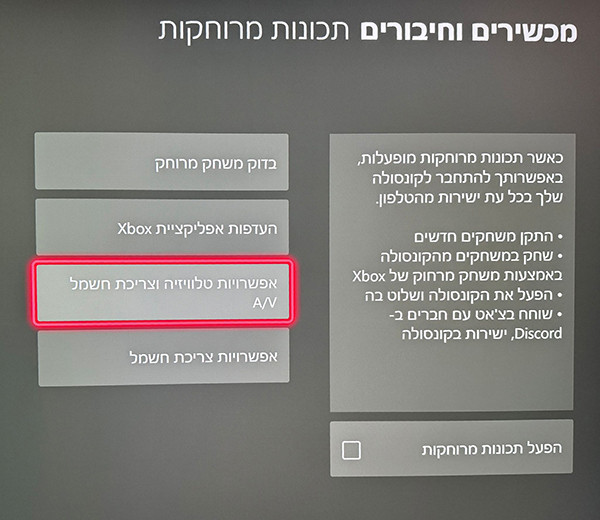
- במסך זה תוכלו להפעיל או לכבות את האפשרות HDMI-CEC.
כמו כן גם להגדיר אפשרויות שליטה נוספות.
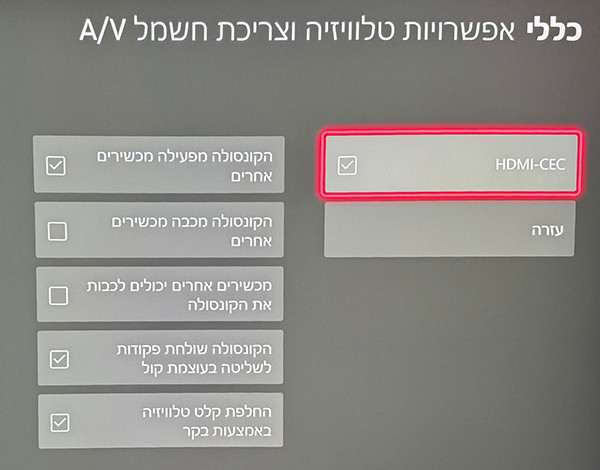

- יש לעבור למסך ההגדרות (“Settings”) בקונסולה PlayStation.
- יש לבחור באפשרות: “System”.
- יש לבחור באפשורת: “HDMI”.
- במסך האפשרות HDMI תוכלו להפעיל או לכבות את האפשרות HDMI-CEC ע”י האפשרות: “Enable HDMI Device Link”. כמו כן ניתן גם לקבוע עוד פקודות שליטה על הטלוויזיה ועל הקונסולה עצמה.
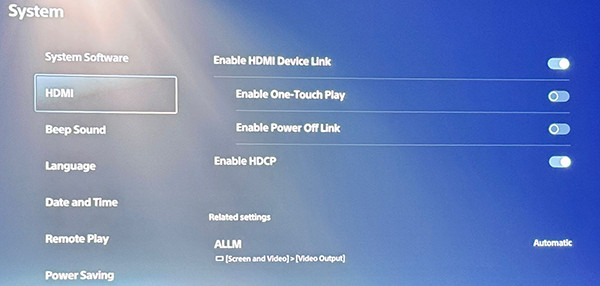
בעיות
אין חיבור
- יש לוודא שהכבל HDMI מתאים, יש לנסות להחליף אותו בחדש ולבדוק שוב.
- יש להוציא מהחשמל את הטלווזיה ומקרן הקול או הסטרימר למשך 15 דקות ולחבר מחדש, על מנת לקבל חיבור חדש תקין. במידה ויש לכם רסיבר וברצונכם לחבר אותו יש לעבור למדריך הזה.
- חזרו שוב על המדריך, יש מצב שפספסתם משהו…
הטלוויזיה או המכשיר החיצוני נדלק או נכבה פתאום
זה יכול לקרות כתוצאה של אי תאימות בין המכשיר החיצוני לטלוויזיה, במקרה שזה מציק מאוד אתם תמיד יכולים לבטל את ה-HDMI CEC בטלוויזיה או במכשיר החיצוני כפי שמוסבר במדריך זה.
יש מקרים חרגים שזה ממש פוגע בחיבור של מקרני קול או סטרימרים ובמקרה כזה יש חיבור חיצוני שמונע HDMI-CEC בכלל – מתאם HDMI CEC Less.

יש לרכוש שני מתאמים ולחבר אחד לטלוויזיה ואת השני ברסיבר. למידע נוסף אנא פנו ליבואן.
פתרון בעיות במקרן קול
אנא פנו למדריך הזה.

